如何迁移 WordPress 网站:分步
已发表: 2023-12-26您是否计划将 WordPress 网站迁移到新的托管服务器?
我们知道,迁移您的网站可能是一项艰巨的任务。 不过,请放心,通过仔细的规划和适当的指导,您可以顺利完成这一过渡。
在本文中,我们将解决数据丢失和潜在停机等常见问题,让您有信心轻松成功地迁移 WordPress 网站。
- 良好虚拟主机的好处
- 如何迁移您的 WordPress 网站
- 为什么使用插件来迁移您的 WordPress 网站?
- 经常问的问题
良好虚拟主机的好处
您可能会将您的网站迁移到其他网络托管服务商,以寻求更好的托管服务或更实惠的选择。 无论您的原因是什么,了解良好的网络托管为何如此重要至关重要。
为您的 WordPress 网站选择合适的虚拟主机不仅仅是找到一个地方来停放您的网站。 它可以显着影响您的网站在数字世界中的性能和成功。
让我们看看良好的网络托管对您的网站有何好处:
- 更快的网站速度:良好的托管提供更好的硬件、优化的资源和先进的技术。 这会加快您网站的加载时间,这是 SEO 的排名因素。
- 延长正常运行时间:优质的网络托管可确保您的网站在大部分时间正常运行。 高正常运行率意味着您的网站始终可供访问者和搜索引擎使用,这对于维持 SEO 排名至关重要。
- 更好的安全性:良好的网络主机可以充当盾牌,保护您的网站免受恶意软件和黑客的侵害。 当您的网站安全时,搜索引擎和访问者会更信任它。
- 定期备份:可靠的托管服务包括定期备份您的网站。 这样,您可以快速修复网站,减少出现问题时的停机时间和对 SEO 的负面影响。
- 有效的支持:您可以通过优质托管获得更好的客户支持。 这意味着任何技术问题都会很快得到解决,并且您可以获得所需的帮助。
请记住,您的网络主机对于您网站的性能及其在搜索引擎中排名的能力起着至关重要的作用。 选择正确的主机可以极大地影响您网站的成功!
如何迁移您的 WordPress 网站
迁移 WordPress 网站相对简单,我们将指导您完成每一步。 虽然这是一个简单的过程,但必须小心并准确地遵循每个步骤,以避免出现任何问题。
在本指南中,我们将使用复制器插件。 它是迁移网站的最佳工具之一,因为它是专门为这项工作而设计的,使整个过程变得更加容易。 它可以处理许多您必须手动执行的任务。
现在让我们开始吧。
- 第 1 步:准备迁移
- 第2步:安装复制器插件
- 第 3 步:构建您的复印机包
- 步骤 4:更新主机文件以避免停机
- 第 5 步:使用新的虚拟主机创建数据库
- 步骤 6:将您的网站导入到新的 Web 服务器
- 第 7 步:将您的域名指向新的虚拟主机
- 第 8 步:检查您的网站是否正常运行
第 1 步:准备迁移
准备迁移您的 WordPress 网站首先需要做一些必要的准备工作。
首先,您需要选择一个好的托管帐户。 为此,我们建议使用 Bluehost。 WordPress.org 推荐他们,他们是一个很棒的网络托管服务商。
必须谨慎选择,以避免很快再次搬家。
使用 Bluehost 确保新主机的安全后,请暂缓在那里安装 WordPress。 复制器会在稍后的过程中自动执行此操作。
目前,您的新托管帐户应该就像一个空房间,主目录中没有文件或文件夹。
此准备工作为顺利迁移奠定了基础。
第2步:安装复制器插件
下一步是在您计划移动的网站上安装复制器插件。
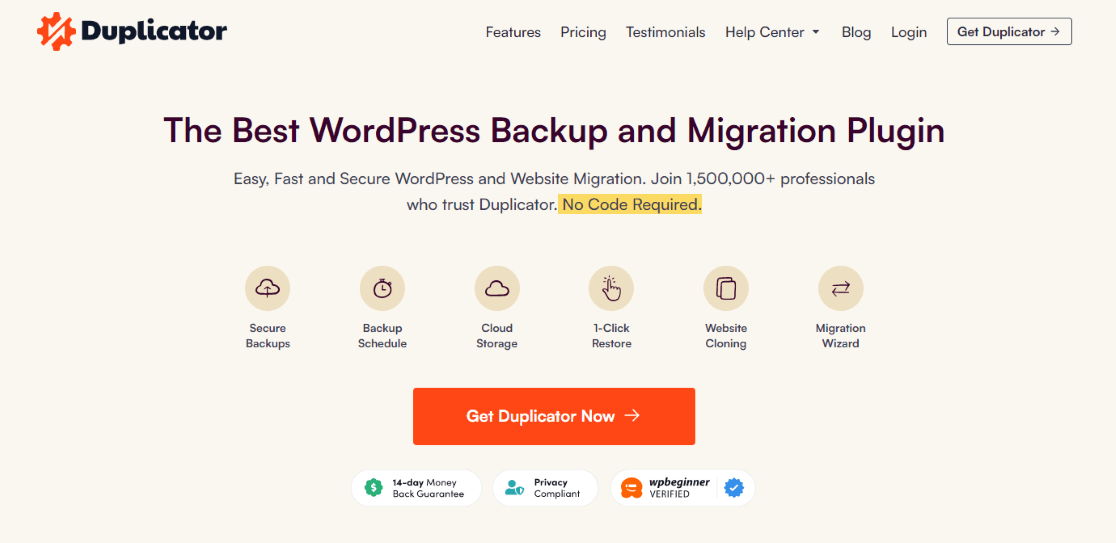
如果您需要这方面的帮助,请阅读有关安装 WordPress 插件的指南以获取分步说明。
Duplicator 是迁移 WordPress 网站的首选,因为它具有使过程更轻松、更安全的功能。
其中包括自动计划备份、云存储支持、一键恢复选项和智能迁移。
所有这些功能相结合,可确保您的网站迁移尽可能顺利。
注意: Duplicator 还提供免费版本。 然而,虽然 Duplicator Lite 可以处理站点的迁移,但它的功能有限。 专业版提供了更高级的选项和工具,可提供全面、高效的迁移体验。
在本指南中,我们将使用 Duplicator Pro。
第 3 步:构建您的复印机包
安装并激活 Duplicator 后,下一步是创建包。 该软件包将包含移动您的网站所需的一切。
首先,转到 WordPress 管理区域中的Duplicator » Packages 。
单击右上角的“新建”按钮。 这将启动复制器的备份向导。
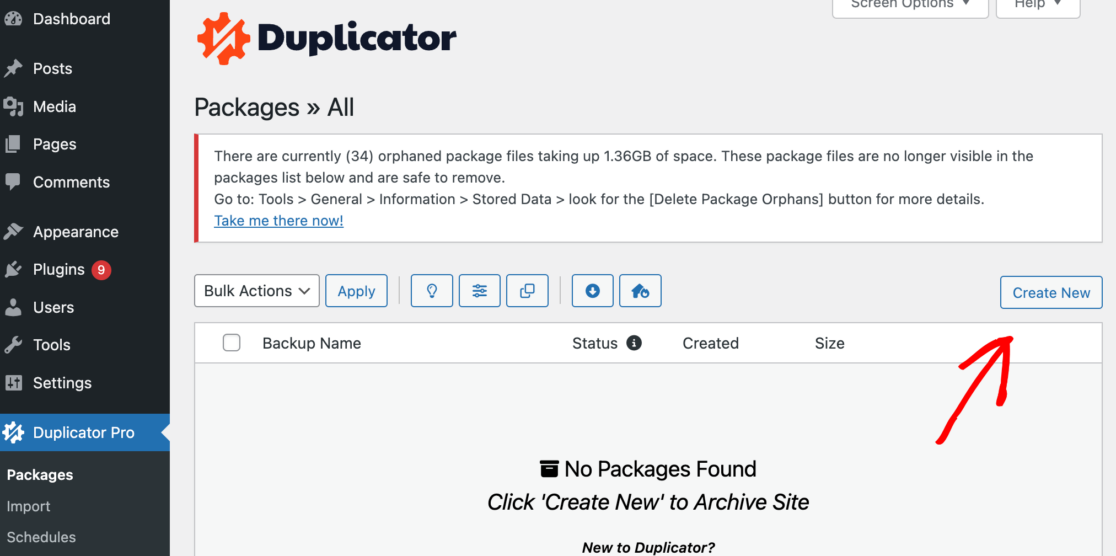
您可以在下一个屏幕上为备份命名,或者只需单击“下一步”继续。
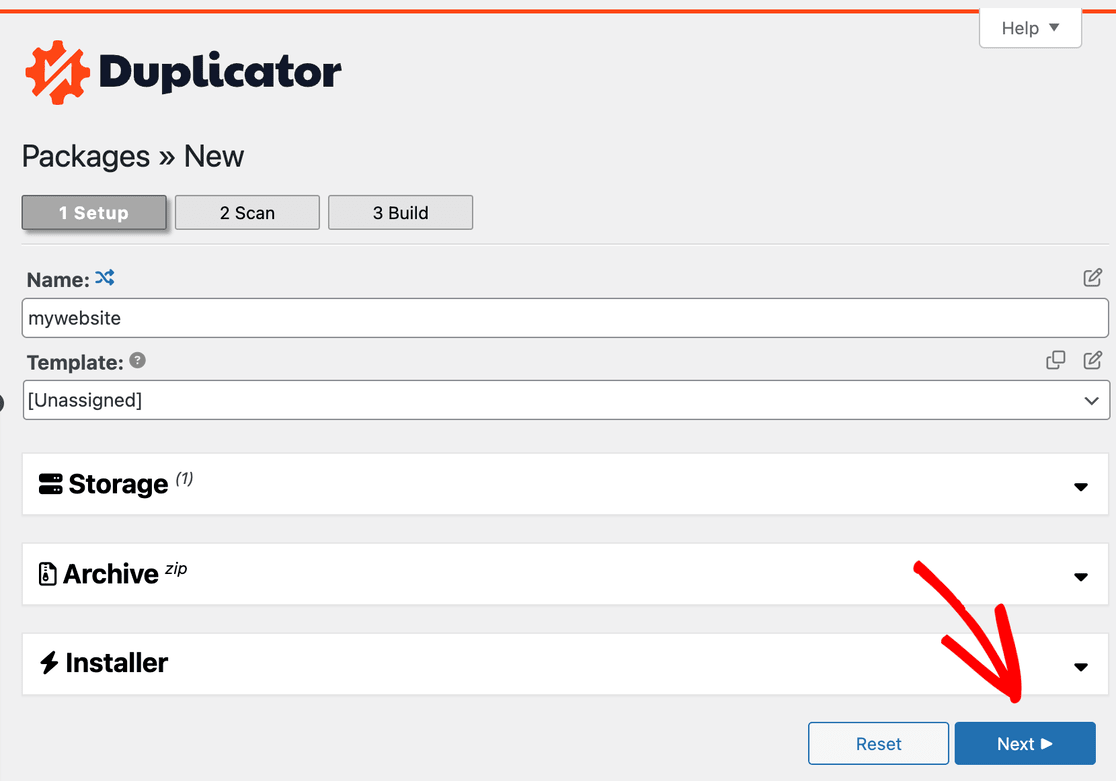
现在,Duplicator 将检查您的系统以确保其已准备好创建包。
等待扫描完成并确保所有结果均显示“良好”,然后再继续。 这表明包创建的所有设置均正确。
单击“构建”按钮开始构建您的包。 这可能需要几分钟的时间,因此请耐心等待,并在复制器工作时保持选项卡打开。
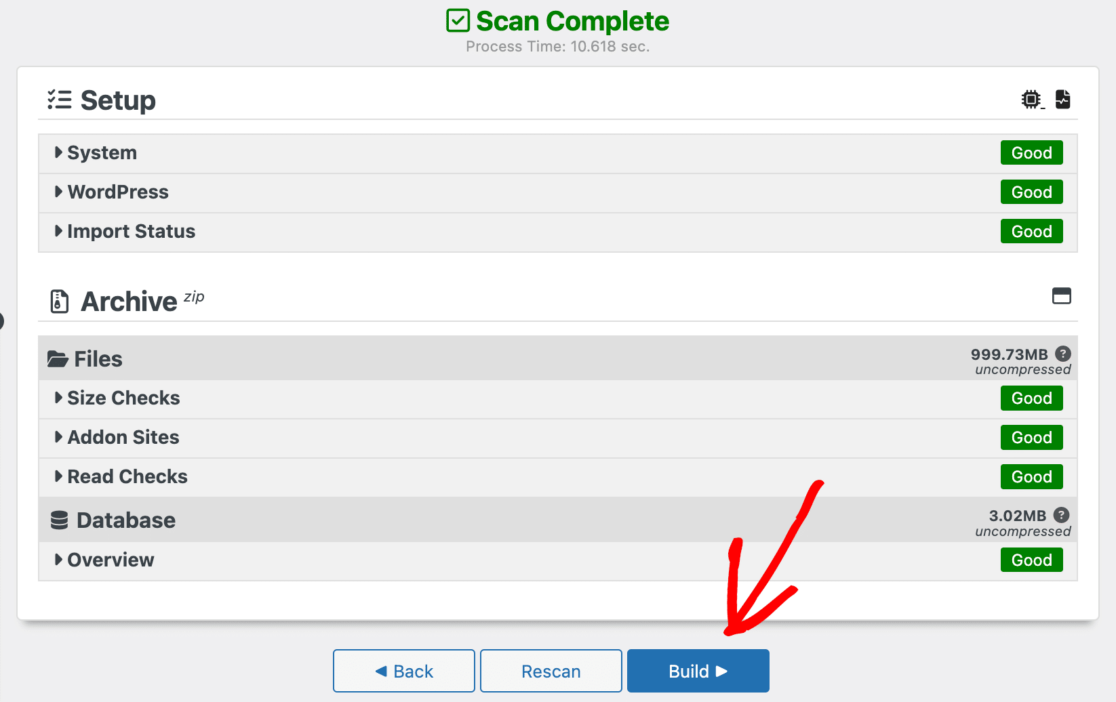
构建过程完成后,您将看到下载安装程序和存档包的选项。
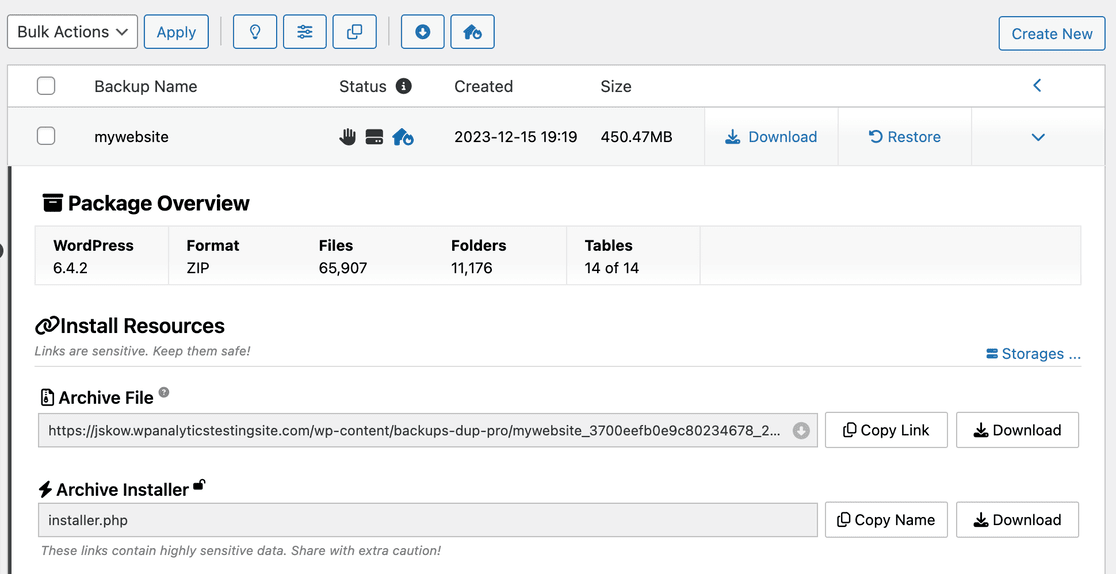
单击两个文件的“下载” 。
- 存档文件是您网站的完整副本。
- 安装程序文件会自动执行新主机上的安装过程。
现在您已拥有网站的完整备份文件和全面的软件包,可用于使用 Duplicator 迁移 WordPress 网站。
步骤 4:更新主机文件以避免停机
您可能认为迁移到新主机意味着您的网站将关闭一段时间。 但是有一种方法可以在不停机的情况下设置您的新网站。
在迁移 WordPress 网站时,这是一个可选但推荐的步骤,因为它有助于防止迁移过程中出现停机。
它涉及对计算机上的主机文件进行一些小更改。 该文件将网站地址链接到特定的 IP 地址。
通过修改此文件,您的计算机将表现得就像您的站点已经转移到新位置一样。 这允许您在新主机上处理文件,同时您的访问者继续访问旧主机上的站点。
首先,找到新主机的 IP 地址,通常可以在主机控制面板中找到该地址。
例如,Bluehost 在“托管和服务器信息”部分下显示了这一点:
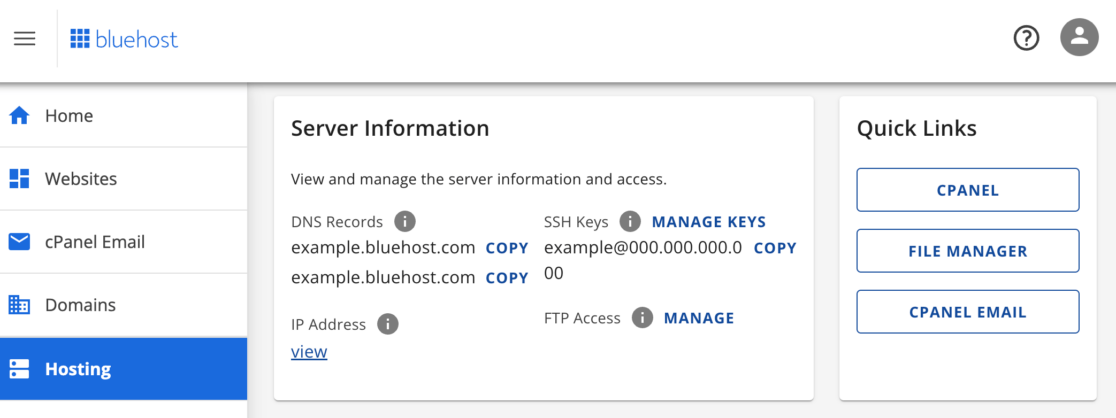
接下来,访问计算机上的主机文件。
如果您使用的是 Mac,请打开终端应用程序并输入:
须藤纳米/私人/等/主机。
Windows 用户应以管理员身份打开记事本,转到“文件”» “打开” ,然后导航至:
C:\Windows\System32\drivers\etc
打开主机文件后,在底部添加新主机的 IP 地址和域名。 然后保存您的更改。
此更新使您的计算机可以使用您的域名访问新主机文件,而其他人仍然可以在旧主机上看到您的网站。
请记住,完成站点迁移后,您应该在主机文件中撤消此更改。
第 5 步:使用新的虚拟主机创建数据库
在移动网站之前,必须在新的托管服务器上设置新的 WordPress 数据库。 如果您的新主机上已有数据库,则可以继续下一步。
以下是为那些需要创建一个的人提供的方法。
首先,登录您的新托管帐户并转到 cPanel 仪表板。
从那里,找到并单击“MySQL 数据库”选项。
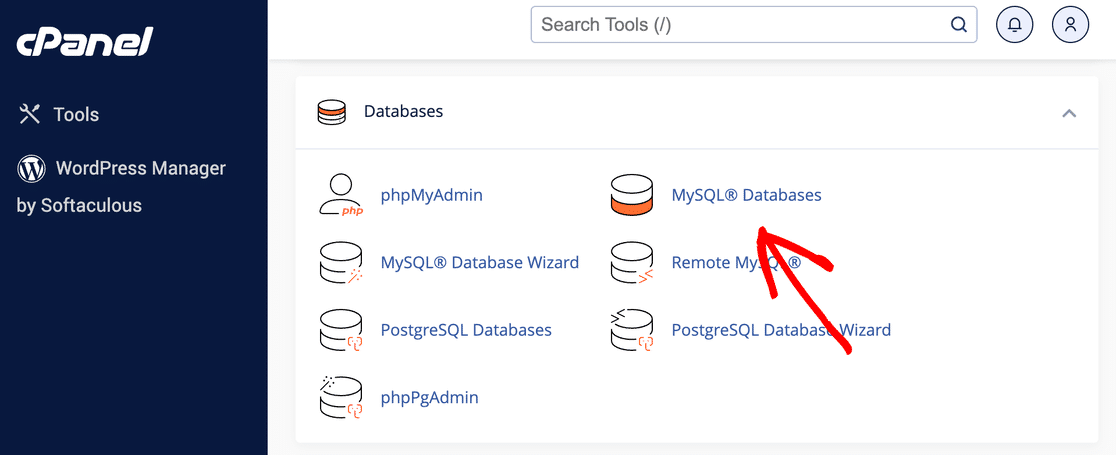

您将在页面顶部看到一个用于创建新数据库的部分。 输入您选择的数据库名称,然后单击“创建数据库” 。
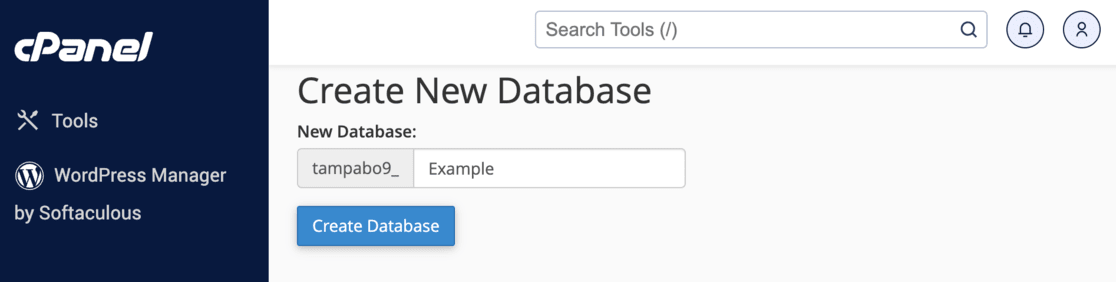
下一步涉及为此数据库设置新用户。 在同一页面上查找“MySQL 用户”部分。
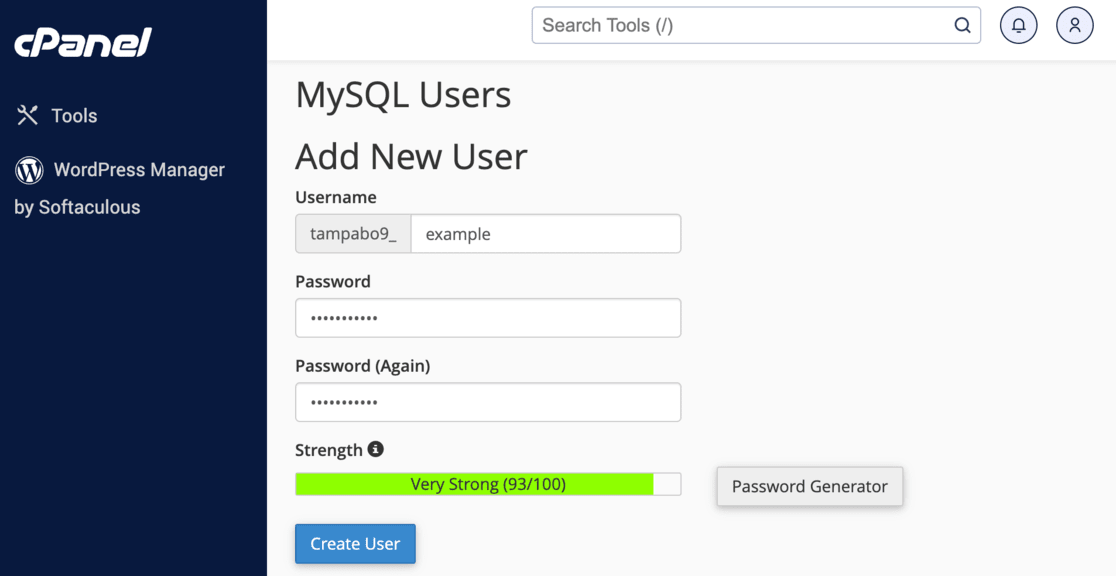
您可以通过在此处输入用户名和密码来创建新用户。 完成后,单击“创建用户”。
创建新用户后,您需要将该用户连接到您刚刚创建的数据库。 通过向下滚动到“添加用户数据库”部分来执行此操作。
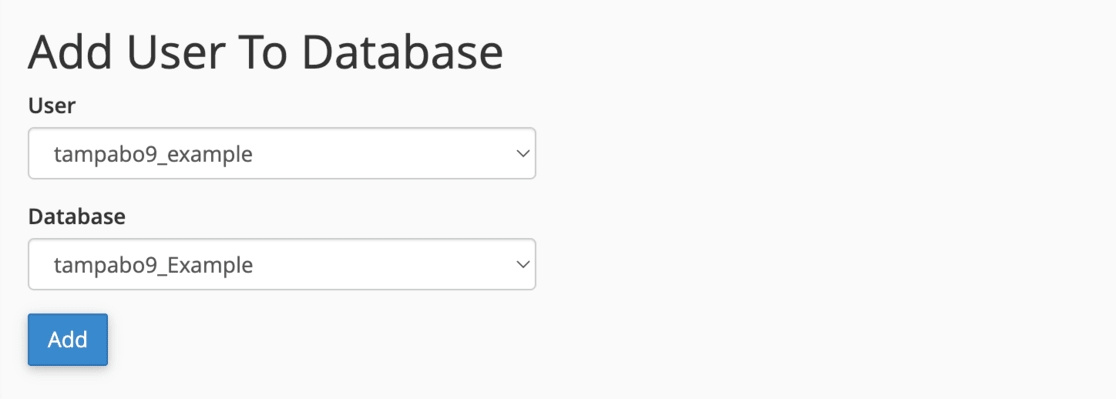
单击“添加” ,然后向该用户分配所有权限,确保他们拥有对数据库的完全访问权限。
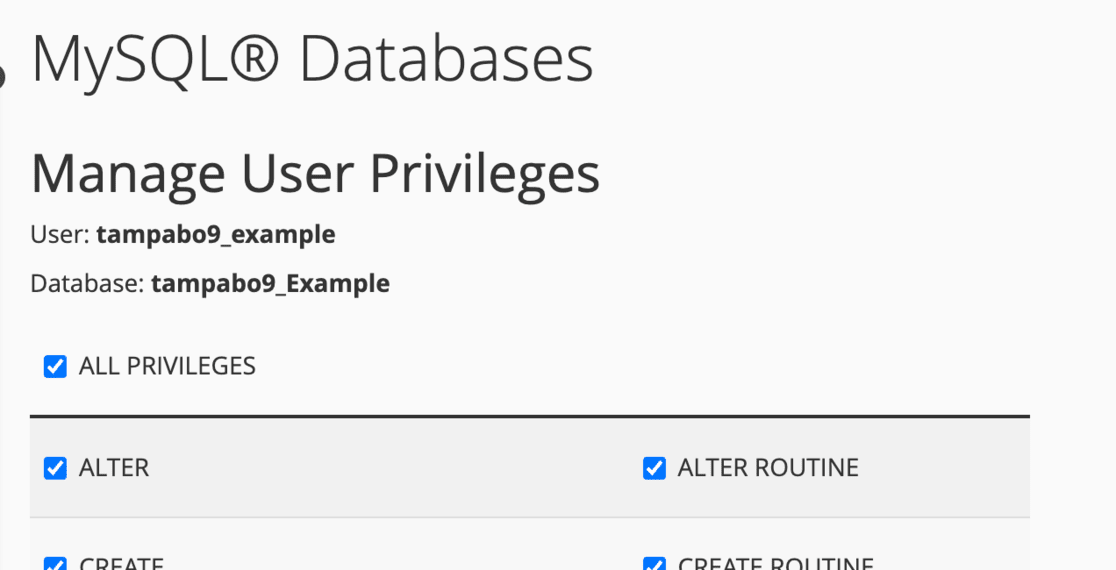
通过这些步骤,您的新数据库已准备好将原始 WordPress 网站导入到新主机。
步骤 6:将您的网站导入到新的 Web 服务器
数据库就位后,就可以将 Duplicator 包上传到新的 Web 服务器了。
无需先在新主机上安装 WordPress,因为 Duplicator 会处理这件事。
首先,使用 cPanel 将站点备份和安装程序文件上传到新托管帐户的根目录。
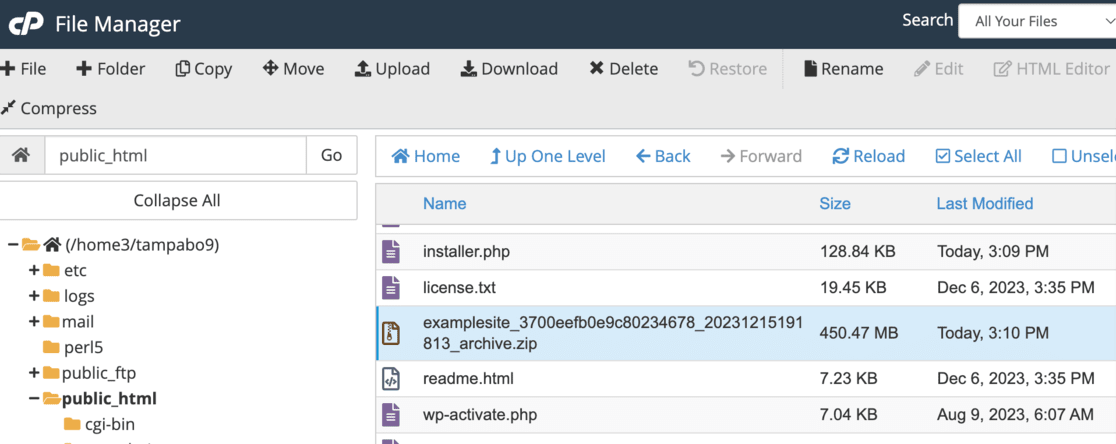
上传后,转到您的网络浏览器并输入 yourdomain.com/installer.php,将“yourdomain.com”替换为您的域名。
此操作将启动复印机安装向导。
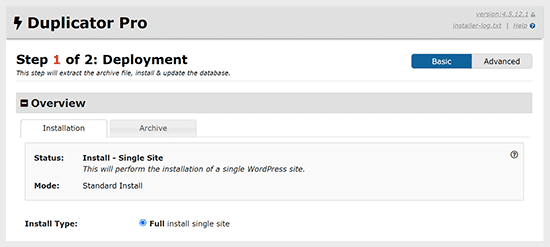
在安装过程中,系统会要求您输入新创建的数据库的详细信息,包括其名称、用户名和密码。

默认情况下,主机字段通常设置为“localhost”,这很好。
输入这些详细信息后,单击“验证”以确保一切设置正确。
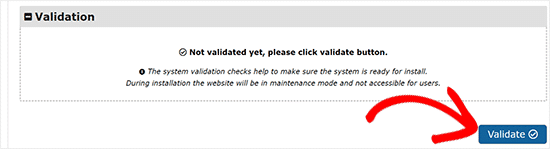
成功的连接测试将显示一条确认消息。
然后,继续下一步。
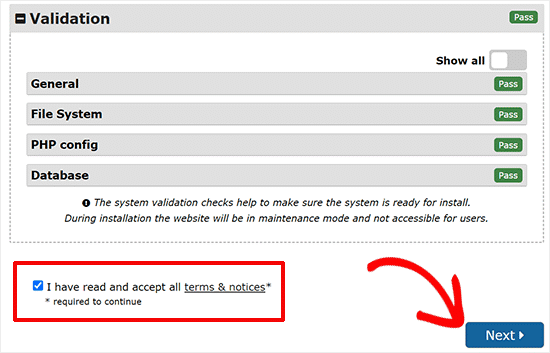
这将显示一个屏幕,显示您的旧网址和新网址 - 如果您保留旧域名,它们应该匹配,如果您要创建新域名,则应该更新它。
确认详细信息后,单击“运行更新” 。
最后一页可能会提供一些测试建议。 最好遵循这些来检查一切是否正常。
这些步骤可确保您的 Duplicator 软件包正确上传并安装在新的 Web 服务器上。
第 7 步:将您的域名指向新的虚拟主机
移动 WordPress 网站的最后一步是通知搜索引擎您的网站有了新家。
这是通过将您的域名重定向到新的网络主机来完成的,可能需要几天的时间,具体取决于您网站的大小。
将站点的文件和数据库移至新主机后,下一个任务是更新域名系统 (DNS) 名称服务器。
首先登录您的旧网络托管帐户或管理您的域名的域名注册商。
查找可以访问 DNS 设置的部分:
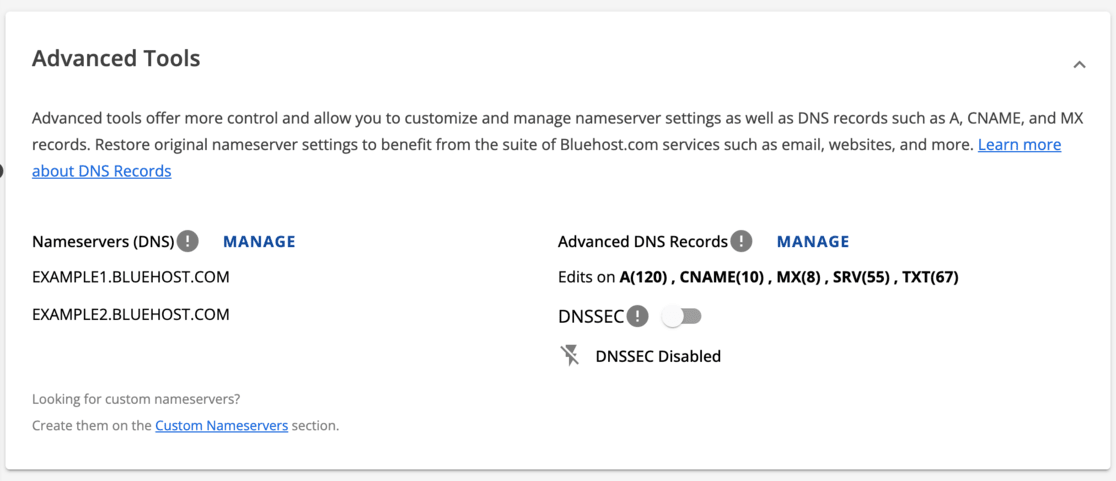
在这里,您应该找到一个修改名称服务器的选项。 选择自定义选项来更改您的名称服务器。

然后,输入新托管提供商提供的名称服务器。 这些详细信息通常包含在新房东的欢迎信息或支持文档中。
如果找不到新网络托管服务商的客户支持,请联系他们。
输入新的域名服务器后,请确保保存您的更改。 此操作将启动将您的域指向新主机的过程。
更改可能不会立即生效,新的 DNS 设置最多可能需要 48 小时才能在互联网上完全发布。
通过此步骤,您可以完成网站的迁移,成功地将您的域指向其在网络上的新位置。 这可以确保您的网站正常运行并被搜索引擎正确找到。
第 8 步:检查您的网站是否正常运行
将 WordPress 网站迁移到新主机后,您应该确保一切正常。
首先检查您的网站,看看一切是否都正常。 在 WordPress 中,您还可以在仪表板中验证新的托管详细信息。
迁移过程需要几天时间才能完全解决。
如果您在此期间遇到任何问题或有疑问,请随时联系新房东的客户服务寻求帮助。
快速检查网站的性能也是一个好主意。 像 MonsterInsights 这样的工具非常适合检查您的网站速度。
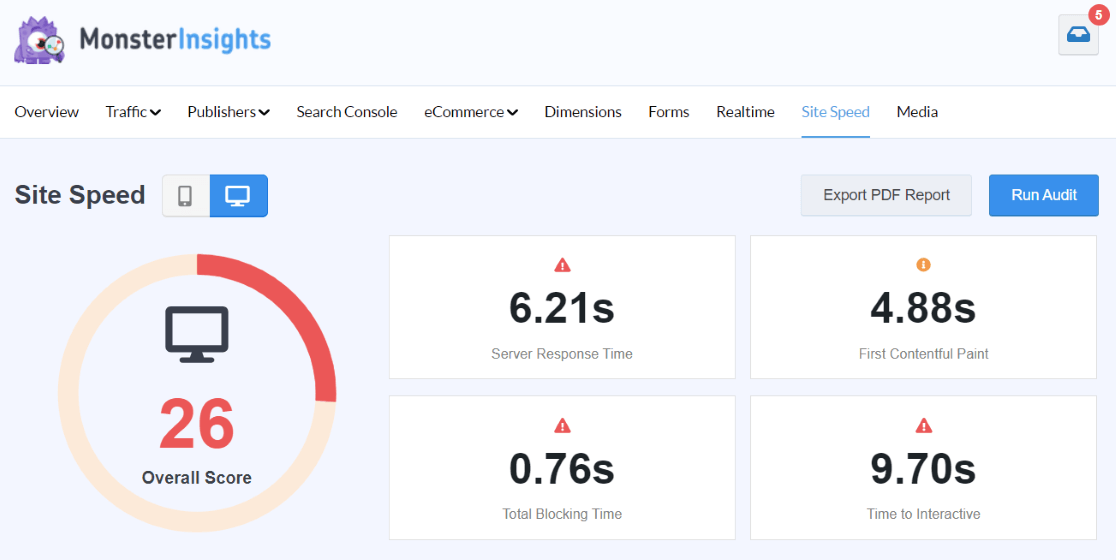
此外,考虑使用 AIOSEO 等综合工具来运行完整的 SEO 审核,并确保搜索引擎正确索引您的页面。
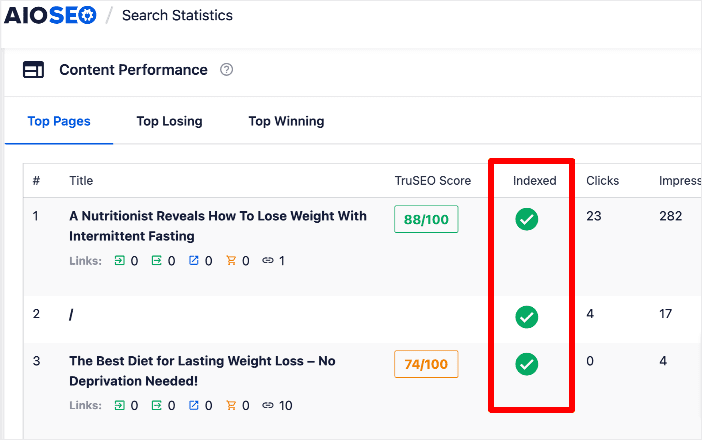
一旦您确信一切运行顺利并且您的网站在新主机上完全正常运行,您就可以联系您的旧网络托管商讨论关闭以前的帐户。
最后一步可确保您不会留下任何未解决的问题,并且您的网站迁移已完全完成。
就是这样! 您现在已成功将 WordPress 网站迁移到新主机!
为什么使用插件来迁移您的 WordPress 网站?
迁移 WordPress 网站可能看起来很棘手,特别是如果您正在考虑手动执行此操作。
虽然手动迁移是一种选择,但它通常适合那些拥有更高级 WordPress 技能和知识的人。
对于初学者或想要平稳过程的人来说,像 Duplicator 这样的迁移插件是更好的选择。
如果您尝试手动移动站点,则必须自己处理站点的文件和数据库。 如果您不习惯的话,这可能会很复杂且有风险。
在开始之前务必备份您的网站。 这样,如果出现问题,您可以修复问题。
复印机在这里是一个方便的工具。 它使您的网站移动和备份变得更加容易。 它将所有文件和数据库放在一个包中,您可以将其保存在计算机上。
这样,您就可以在需要时进行备份,而不必处理原始 WordPress 站点的文件或数据库。
使用 Duplicator 的另一大优点是在您的新服务器上自动设置 WordPress。
这可以节省大量时间,并使搬迁变得不那么复杂。 在手动迁移中,您还必须自己完成这部分工作,这会增加工作量。
简而言之,虽然您可以手动移动站点,但使用像 Duplicator 这样的插件更安全、更快、更容易。 它消除了大部分的辛苦工作和担忧,使其成为移动 WordPress 网站的首选方式。
经常问的问题
迁移 WordPress 网站意味着什么?
迁移 WordPress 网站意味着将其从一台托管服务器移动到另一台托管服务器。 这涉及将站点的所有文件、内容和数据库传输到新主机。
如何迁移整个 WordPress 网站?
要迁移整个 WordPress 网站,请使用像 Duplicator 这样的插件。 它将您网站的内容和数据库打包,然后将其上传到新的托管服务器。
迁移 WordPress 网站需要多少钱?
迁移 WordPress 网站的成本各不相同。 使用 Duplicator Lite 等插件可以免费,或者如果您选择托管提供商的迁移服务,则可能需要付费。
迁移 WordPress 网站需要多长时间?
迁移 WordPress 网站的时间取决于网站的大小和复杂性。 整个过程可能需要几个小时到几天才能完成。
我们希望这篇关于如何迁移 WordPress 网站的指南对您有所帮助。 如果您在 WordPress 迁移过程中遇到任何问题,请阅读本指南,了解常见的 WordPress 错误以及如何修复这些错误。
如果您喜欢这篇文章,也许您想阅读:
5 个最佳 WordPress 多站点托管提供商(专家精选)
45+ 最佳 WordPress 插件立即下载(许多免费)
10+ 立即安装的 WordPress 最佳无代码工具
您还没有尝试过 MonsterInsights 吗? 今天就是开始的一天!
不要忘记在 Twitter、Facebook 和 YouTube 上关注我们,获取更多有用的评论、教程和 Google Analytics(分析)提示!
